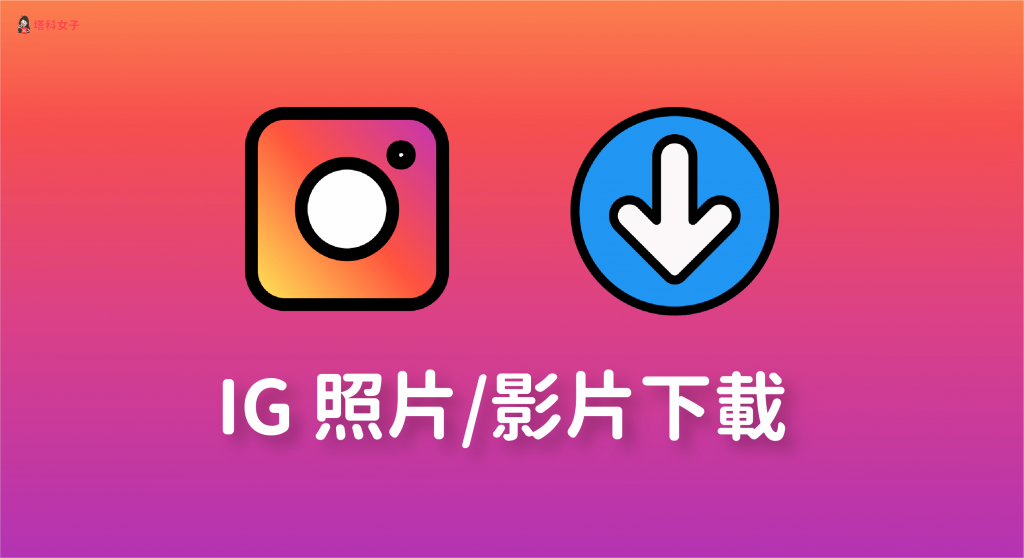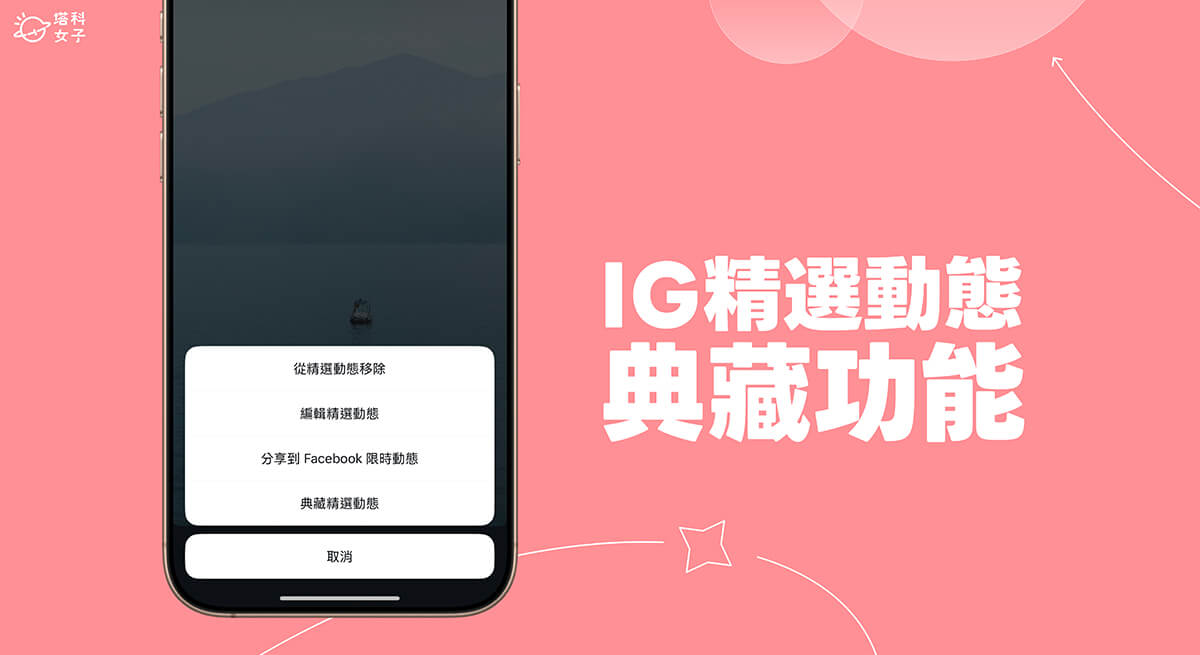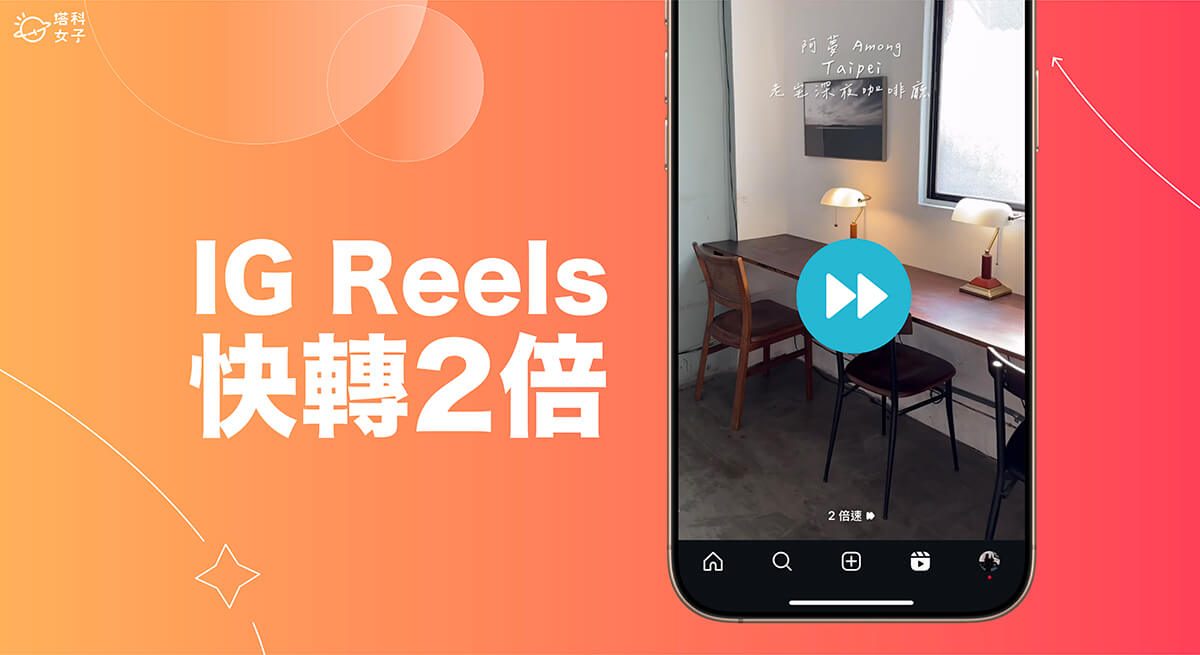當我們在 Instagram 上看到喜歡的照片或影片,會想將他們下載到手機或電腦儲存起來,雖然你可能會用截圖的方式來儲存,但如果你想要高畫質的圖片或影片,就可以用本篇推薦的網站來下載。
無論你是用 iPhone、Android 或電腦,都能透過即將介紹的這六個網站下載 IG 照片和影片,讓你免安裝任何 App 及軟體,即可下載喜歡的 IG 影像!


推薦 IG 下載的 6 個方法
如果你不想下載太多 App 或軟體到手機和電腦,但又想下載 IG 照片和影片的話,那麼可以用本文推薦的 6 個網站一鍵下載IG,可下載 IG 照片及影片,下文會依序介紹使用方式。
- ByClick Downloader(支援 Windows 版及網頁版)
- HitPaw Video Converter(支援 Windows 版)
- download4.cc(支援網頁版)
- INGramer(支援網頁版)
- Igram.io(支援網頁版)
- SnapInsta(支援網頁版)
ByClick Downloader
ByClick 是一款強大的 IG 下載器,提供網頁版及 Windows 版,網頁版可以下載 IG 照片及影片;而 Windows 版除了可以下載 IG 照片、影片外,也能一鍵儲存某個 IG 帳號的所有照片,最棒的它還支援了下載 YouTube 影片的功能!
接下來我先以 Windows 版的 ByClick Downloader 來示範如何下載 IG 照片或影片到電腦裡儲存,請下載並安裝好 ByClick Downloader 後直接開啟它。
然後前往 Instagram 網頁版並開啟你想下載的該則 IG 貼文(照片或影片都可以),複製網址列上的連結後,畫面上會自動出現 ByClick 軟體的視窗,請點選「下載影片/視頻」。
接著,這邊就會出現 Instagram 影片和照片列表,下方欄位內可以更改下載位置,確認後點選「下載」即可成功將高畫質的 IG 照片及影片儲存到你指定的資料夾裡。
如果你想下載某個 IG 帳號的所有照片,請直接在網址列上複製該 IG 帳號的連結,例如:https://www.instagram.com/justinbieber/,然後 ByClick Downloader 就會為你列出該 IG 帳號的所有照片及影片。
接著就一樣下載回電腦即可儲存。
ByClick 也有提供網頁版,支援下載 IG 照片及影片,
HitPaw Video Converter
HitPaw Video Converter 是一款集結網路影片下載、影片格式轉換、影片合併與分割於一體的應用程式,可下載 1000 多個網站的影片和音訊,如:IG、FB、YouTube、SoundCloud、TikTok、Vimeo 等,也能輕鬆轉換任何影片格式。
現在為大家示範如何使用 HitPaw Video Converter 下載IG影片,首先請開啟該軟體,在最上方會有 3 個功能分頁:「轉換」、「下載」和「編輯」。
切換到「下載」後,按一下左邊的「貼上網頁地址」,然後貼上你想下載的 IG 影片連結,最後點選「下載」就會開始下載 IG 影片,你也能在左下角自訂儲存影片的資料夾。點我查看使用 HitPaw Video Converter 下載網路影片的官方教學
download4.cc
接下來介紹的是可快速下載 Instagram 影片及 IGTV 影片的 download4.cc。
- 支援下載 IG 影片及 IGTV 影片
- 不支援下載 IG 照片
download4.cc 的使用方法相當簡單,在 Instagram 貼文右上角點選「⋯」然後選擇「複製連結」,接著貼到 download4.cc 中間欄位,並點選「DOWNLOAD」下載。
- download4.cc 網站:download4.cc/instagram-video-downloader.html
接著依照你想下載的類型來選擇:
- Download MP4:下載影片 MP4 檔
- Download MP3:下載影片的 MP3 音訊檔
如果你使用 iPhone 的 Safari 來下載 MP4 影片檔的話,那麽請長按「Download MP4」並選擇「下載連結檔案」,再點選 Safari 右上角的「下載」圖示,然後按一下「搜尋」圖示,就會替你自動開啟影片的下載位置。
預設會將影片儲存到 iOS「檔案 App」內,點進去即可播放影片。(如果你想將影片儲存到 iPhone 照片 App,那麼點進該影片後,再點選左下角的「分享」>「儲存影片」。)
INGramer
接著是我自己很常使用的「INGramer」網站,複製好想下載的 IG 貼文連結後,開啟 INGramer 網站,選擇你要下載的類別是照片或影片,然後將網址貼到欄位內,按一下「SEARCH」。
- INGramer 網站:ingramer.com/tools/instagram-photo-downloader/
往下滑就會看到該張照片或影片,點選「Download」即可下載到手機或電腦。
如果你是 iPhone/iPad 並用 Safari 的話,它會下載到內建的「檔案 App」內,打開檔案 App 後點進該照片並選擇左下角的分享圖示,然後按「儲存影像」就能存到 iPhone 照片了。也可參考這篇文章:
IGram.io
第四個網站是「IGram.io」,它可以下載 IG 貼文的照片、影片及 IGTV 和 Reels 短片,使用方法一樣是先在 Instagram 複製貼文或影片連結,然後貼上到 IGram.io 網站內的搜尋欄位上,點選「Download」。
- Igram.io 網站:igram.io
接著,你就會看到這張 IG 照片或影片出現了,你可以選擇要下載的解析度,點選「Download」即可下載到電腦或手機裡儲存。
Snapinsta
第五個網站也很好用,Snapinsta 能下載 IG 照片、影片、IGTV 和 Reels 短片,一樣先複製想下載的 IG 連結後,開啟 Snapinsta 網站,將 IG 貼文或影片連結貼上到搜尋框內,點選「Download」按鈕。
- Snapinsta 網站:snapinsta.app
然後在你想下載的 Instagram 照片或影片下方點選「Download Photo/Video」即可下載。
其他方法:iPhone 可透過 iOS 捷徑下載 IG 影像
而如果你是使用 iPhone 的話,那麼我會建議你可以使用「iOS 捷徑」這功能來快速下載 IG 照片和影片,詳細教學可參考這篇文章:
總結
本文推薦了四個好用的 IG 照片和影片的網站,讓你不用安裝任何 App 即可將 Instagram 影像下載到手機或電腦,推薦給大家使用!想知道更多 IG 實用小技巧,請參考這頁面: